こんにちは!第5回はZapierでデータ入力副業!初心者でも効率的に作業を自動化し、クラウドワークスで月3万円を稼ぐ方法を解説。平日1~2時間で、単純作業を高効率に!
なぜデータ入力?
データ入力は需要が安定、初心者向け。1件3000円~、例: 3000円×10件=3万円。Zapierなら作業が50%削減!
Zapierは自動化ツールとして高評価(https://zapier.com)。クラウドワークス(https://crowdworks.jp)はデータ入力案件が豊富。
成功事例

フォーム入力で1件1500円×10件

データ入力で1件2000円×10件

データ整理で1件3000円×10件
データ入力で稼ぐ5ステップ
ツール習得(Week 1)
- やること: Zapier(https://zapier.com)で自動化を試す。
- 時間: 1日1時間×5日。
案件獲得(Week 2)
- やること: クラウドワークスで「データ入力」に応募。
- 時間: 1日1時間×3日。
作業効率化(Week 3)
- やること: Zapierで入力自動化。
- 時間: 1日2時間×5日。
プロモーション(Week 4)
- やること: Twitterで「#AI副業」を投稿。
- 時間: 1日1時間×3日。
継続受注
- やること: 継続案件を提案。
- 時間: 1日1時間×2日。
Zapier(ザピアー)って聞いたことありますか?
これは、プログラミングの知識がなくても、さまざまなアプリやウェブサービスを簡単に連携させて、繰り返しの作業を自動化できる便利なツールです。
例えば、メールやフォームから受け取ったデータを、手動でスプレッドシートに入力するような面倒な「データ入力」を、Zapierが勝手にやってくれるんです。
初心者の方でも、ドラッグ&ドロップのような簡単操作で設定できますよ。
Zapierの基本から、データ入力の自動化方法まで、ステップバイステップでわかりやすく説明します。
例として、Googleフォームの回答を自動でGoogleスプレッドシートに記録するケースを使います。これで、フォームに誰かが入力したら、すぐにシートにデータが追加されるようになります。所要時間は10〜15分くらいです!
1. Zapierの基本概念を理解しよう
Zapierの自動化は、「Zap(ザップ)」と呼ばれるシンプルな流れで作ります。Zapは2つの部分で構成されます
- トリガー(Trigger:きっかけ):自動化をスタートさせるイベント。例えば、「Googleフォームに新しい回答があったら」。
- アクション(Action:実行する作業):トリガーが起きたら自動でやるタスク。例えば、「その回答データをGoogleスプレッドシートに追加する」。
これを組み合わせるだけで、データが自動で入力されます。Zapierは6,000以上のアプリ(Gmail、Google Sheets、Slack、Typeformなど)と連携可能で、無料プランでも基本的な自動化が使えます。 有料プランはタスク数が増えると必要ですが、まずは無料で試せます。
2. Zapierのアカウントを作成する
- Zapierの公式サイト(https://zapier.com/)にアクセス。
- 「Sign up for free」をクリックして、メールアドレスやGoogleアカウントで登録。クレジットカードは不要です。
- 登録後、ダッシュボード(管理画面)が表示されます。ここでZapを作成します。初心者向けに、チュートリアルが表示されるので、参考にしましょう。
3. データ入力を自動化するステップバイステップ
ここでは、Googleフォームの回答をGoogleスプレッドシートに自動入力する例を説明します。フォーム(アンケートなど)で集めたデータを、手動コピーせずにシートに記録したい場合にぴったりです。
ステップ1: 新しいZapを作成
- ダッシュボードの「Create Zap」ボタンをクリック。Zapの編集画面が開きます。
ステップ2: トリガーを設定(きっかけを選ぶ)
- 検索ボックスに「Google Forms」と入力して選択。
- イベントとして「New Form Response(新しいフォーム回答)」を選ぶ。
- 自分のGoogleアカウントを接続(初回はGoogleのログインを許可)。
- 自動化したいフォームを選択(例: 「お問い合わせフォーム」)。
- 「Test Trigger」をクリックして、テストデータを取得。過去の回答があればそれを使います。
ステップ3: アクションを設定(データ入力を決める)
- 次に「Action」を追加。検索ボックスに「Google Sheets」と入力して選択。
- イベントとして「Create Spreadsheet Row(スプレッドシートの行を作成)」を選ぶ。
- Googleアカウントを接続(すでにトリガーで接続済みならスキップ)。
- 対象のスプレッドシートとシート(ワークシート)を選ぶ。事前に空のシートを作っておくと便利(例: 列に「名前」「メール」「メッセージ」とヘッダーを入れる)。
- データのマッピング:トリガーで取得したフォームのデータ(名前、メールなど)を、シートの列に割り当てる。ドロップダウンからドラッグするだけです。
- 「Test Action」をクリック。テストでサンプルデータがシートに追加されるか確認。
ステップ4: Zapをテストしてオンにする
- 全体をテスト:トリガーとアクションが正しく連動するか確認。
- 問題なければ「Publish」または「Turn on Zap」をクリック。自動化がスタート!
- 今後、フォームに新しい回答が入ったら、即座にシートにデータが入力されます。
これで完了! 最初は1つのZapから始め、慣れたら複数アプリを組み合わせましょう。例えば、Gmailの新着メールをトリガーに、添付ファイルをSheetsに自動保存するのも簡単です。
4. 他のデータ入力自動化の例
- TypeformやGoogle FormsのデータをSheetsに記録:顧客アンケートを自動集計。マーケティングや営業で便利。
- Gmailのメール内容をSheetsに転記:問い合わせメールの差出人・件名・本文を自動入力。手入力ミスを防げます。
- SlackのメッセージをSheetsにログ:チームのチャットをデータとして蓄積。業務報告の自動化に。
- RSSフィードやTwitterの更新をSheetsに:ニュースや投稿を自動収集して入力。
これらの例は、Zapierのテンプレートから検索して簡単に作れます。 5. メリットと注意点メリット:
- 時間節約:手動入力が減り、1日数時間浮くかも。ミスも防げます。
- 初心者フレンドリー:ノーコードなので、誰でもOK。直感的なUIです。
- 拡張性:無料で100タスク/月まで可能。成長したら有料(Starterプランなど)にアップグレード。
注意点:
- 無料プランはタスク数が限られるので、頻繁に使う場合は有料を検討。
- アプリの接続でプライバシーを守る:必要な権限だけ許可。
- テストを忘れずに:自動化が間違っているとデータが乱れるので、最初は小規模で試す。
- トラブル時:Zapierのヘルプセンターやコミュニティを活用。
まとめZapierを使えば、データ入力のような退屈な作業が一瞬で自動化されて、仕事がぐっと楽になります。まずは上記のGoogleフォーム例から試してみてください。うまくいかなかったら、Zapierの公式チュートリアル(https://zapier.com/learn/)を参考に! 自動化のコツは「小さなことから始める」こと。あなたも今日から効率化をスタートしましょう。何か質問があれば、いつでも聞いてね!


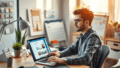

コメント